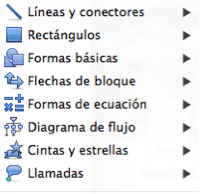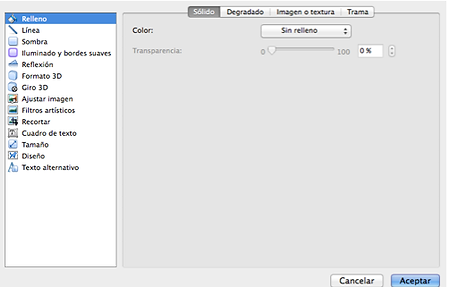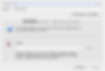MICROSOFT WORD
Es un programa que nos permite crear documentos de texto, con buena apariencia de forma clara y ordenada, con un índice sencillo y con representaciones gráficas si lo consideramos oportuno, pudiendo insertar fotografías, ilustraciones, agregar figuras, tablas etc.
Versión Word 2011
Al abrir Microsoft Word, lo primero que debemos conocer son los botones básicos de los que está compuesto:
Estos iconos sirven para cambiar el tipo de letra, el color, subrayar, centrarlo etc.
Poniendo el ratón encima de cada icono nos dice para qué sirve cada cosa.
Insertar imágenes
Podemos insertar muchos tipos de imágenes, imágenes que tenemos guardadas en nuestro ordenador, imágenes de la red, o imágenes de autoformas que ya vienen prediseñadas en el propio Word que van a ser el ejemplo que vamos a mostrar.
Vamos a la parte superior dónde pone “insertar”--> imágenes y autoformas
Seleccionamos el tipo de imagen que queramos añadir al Word y con el ratón dentro del documento haremos el tamaño deseado. Si queremos modificar la imagen o cambiar su diseño, clicamos encima de la imagen con el botón derecho del ratón, y seleccionamos “formato de autoforma”, dónde podremos cambiar el relleno, la línea que lo enmarca, poner sombreado etc..
Insertar cuadro de texto
Un cuadro de texto nos sirve para escribir en cualquier sitio del documento. En la barra de herramientas situada en la parte superior, le damos al botón “insertar”, buscamos la opción de “cuadro de texto”, ahora con el cursor dibujamos el cuadro de texto en el lugar del Word que nos interese crearlo.Si pinchamos encima de este cuadro de texto con el botón derecho del ratón y clicamos en “formato de autoforma” nos sale esto:
Así seremos capaces de cambiar todo lo que queramos, diseñándolo a nuestro gusto.
Tablas
El Word puede resultar muy útil para crear tablas. En la parte superior, tenemos una barra de herramientas, dónde podemos encontrar una pestaña que pone “tablas”. Si pinchamos ahí, nos aparece una serie de opciones:
Así podremos escribir el número de filas y columnas que queramos.
Hipervínculos
Podemos agregar a una imagen o a una palabra otro enlace, cómo bien puede ser una página web, una sección determinada del propio documento Word, un pdf… Para ello seleccionamos por ejemplo la palabra que queramos con el ratón y pinchamos con el botón derecho--> Hipervínculo. Nos saldrá un cuadro dónde podemos seleccionar la opción que queramos:
Finalizar y guardar
Una vez acabado el documento Word, si queremos guardar el documento, pinchamos en archivo--> guardar como. Y así seleccionamos el lugar en que lo queremos guardar